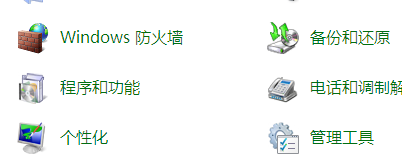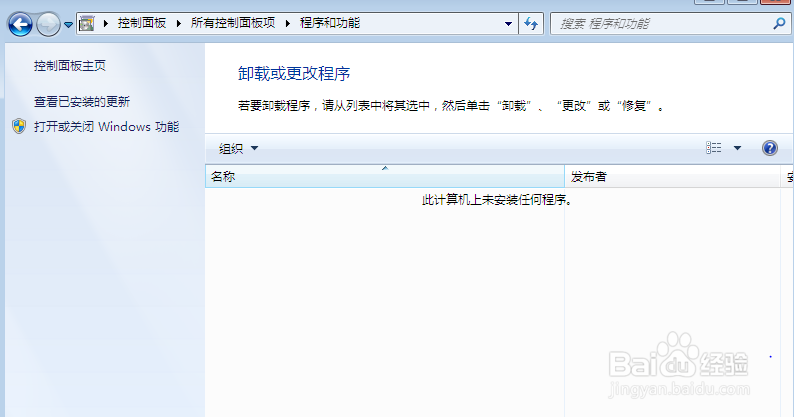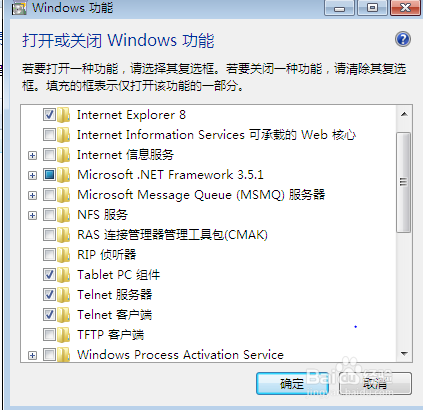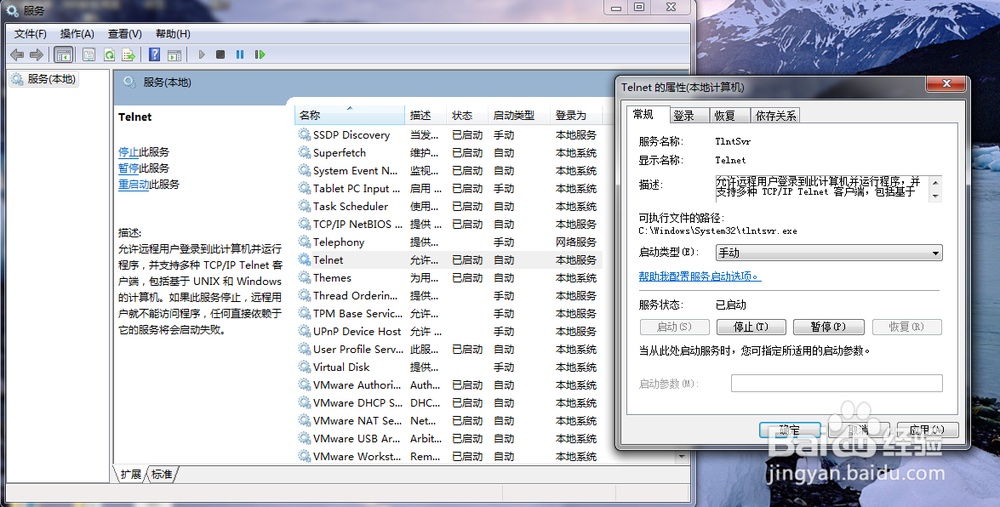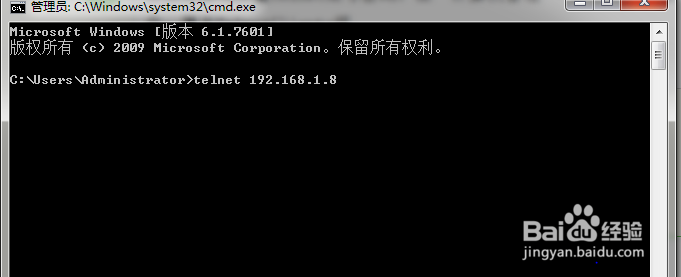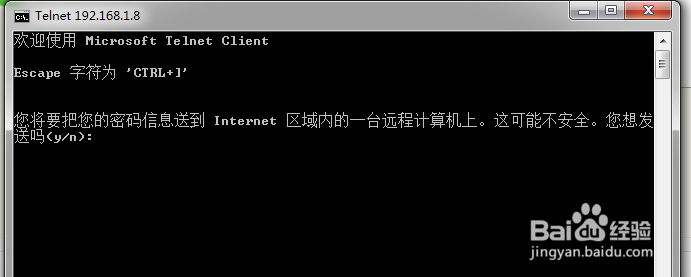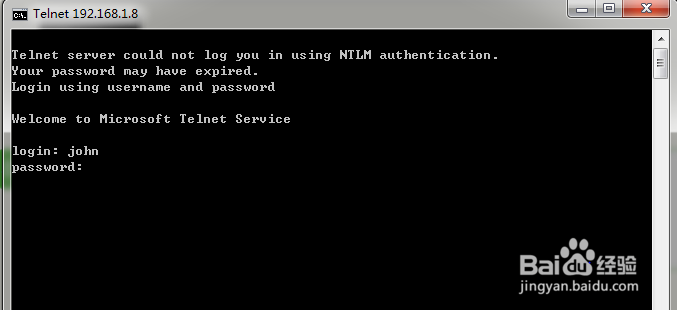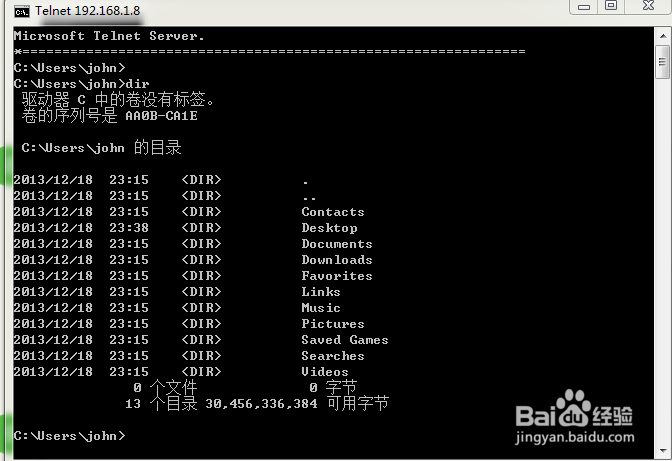win7设置Telnet服务
1、若要使用te盟敢势袂lnet服务,首先我们应该安装该服务,点击开始,打开控制面板,找到“程序和功能”一项,点击打开。
2、打开或关闭windows功能
3、勾选 telnet服务器 telnet客户端 确定。到此为止安装telnet服务完毕。
4、开启服务,开始菜单 搜索“服务”--telnet--启动类型为手动,服务状态点击"启动",注意telnet客户端和服务器端都要进行步骤1-4.
5、在服务器端设置telnet账号密码。在“计算机管理”-本地用户和组-用户-新建john用户,属于TelnetClients组。
6、在客户端测试
7、选择y
8、输入 john和密码
9、登陆成功,显示john工作目录的内容
声明:本网站引用、摘录或转载内容仅供网站访问者交流或参考,不代表本站立场,如存在版权或非法内容,请联系站长删除,联系邮箱:site.kefu@qq.com。
阅读量:94
阅读量:75
阅读量:68
阅读量:89
阅读量:50